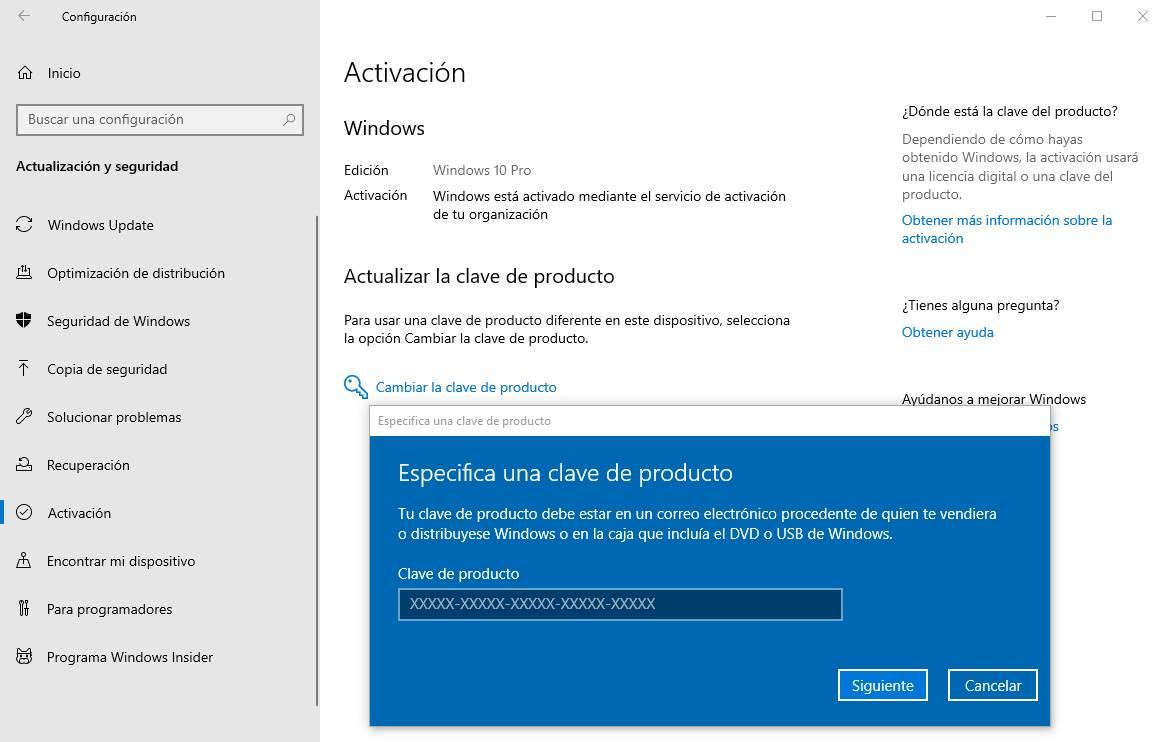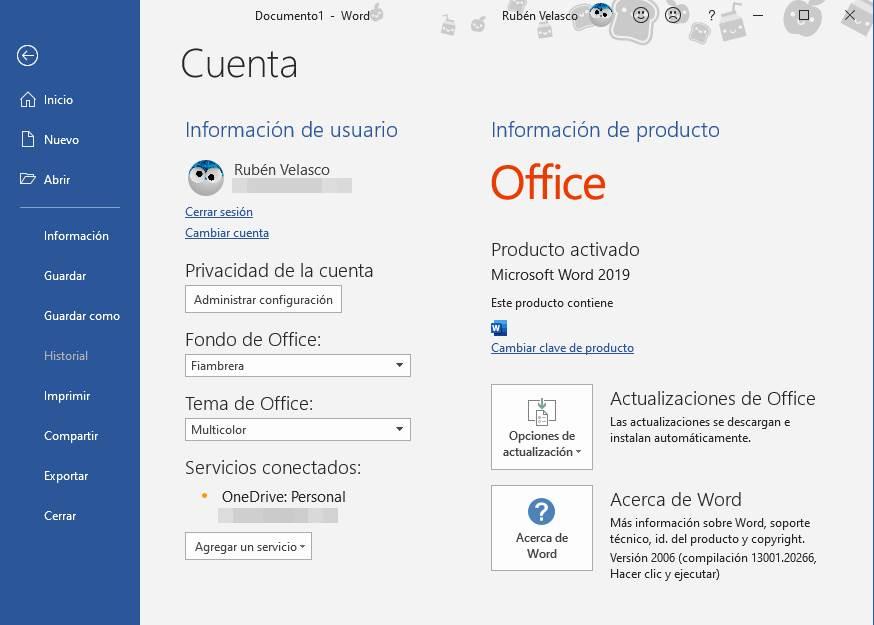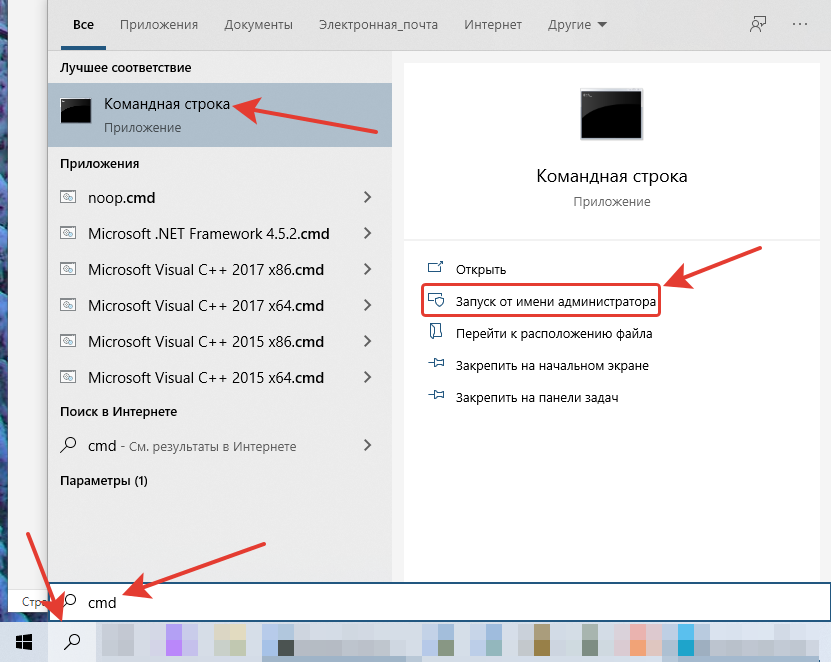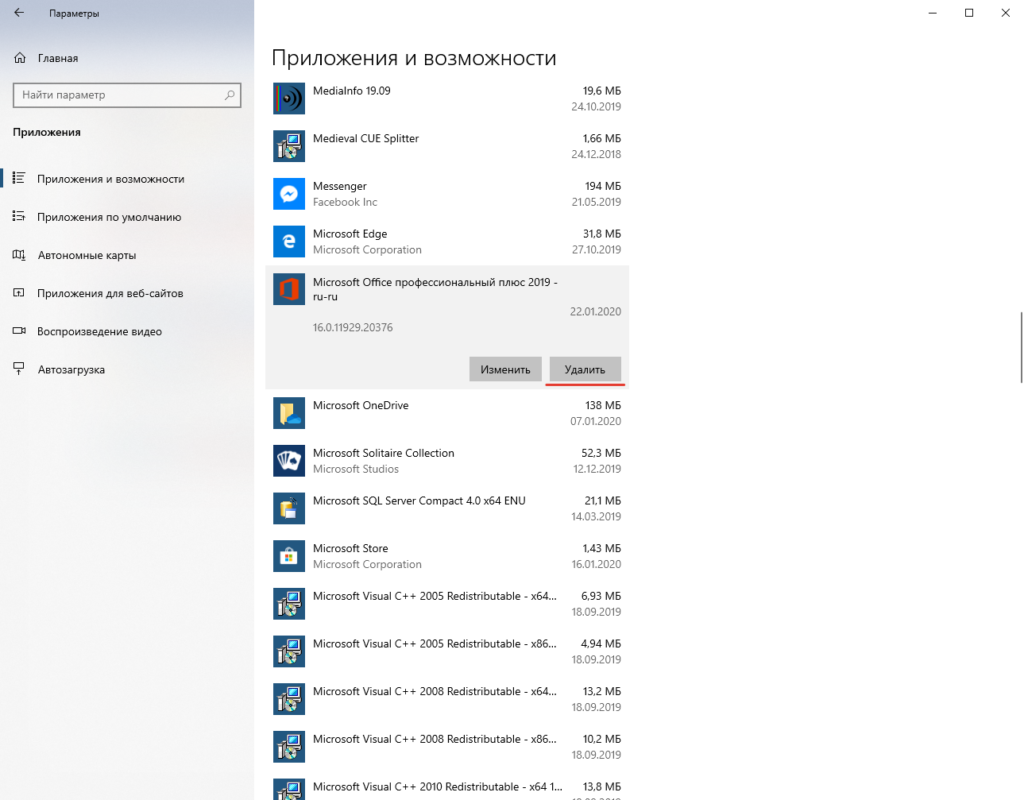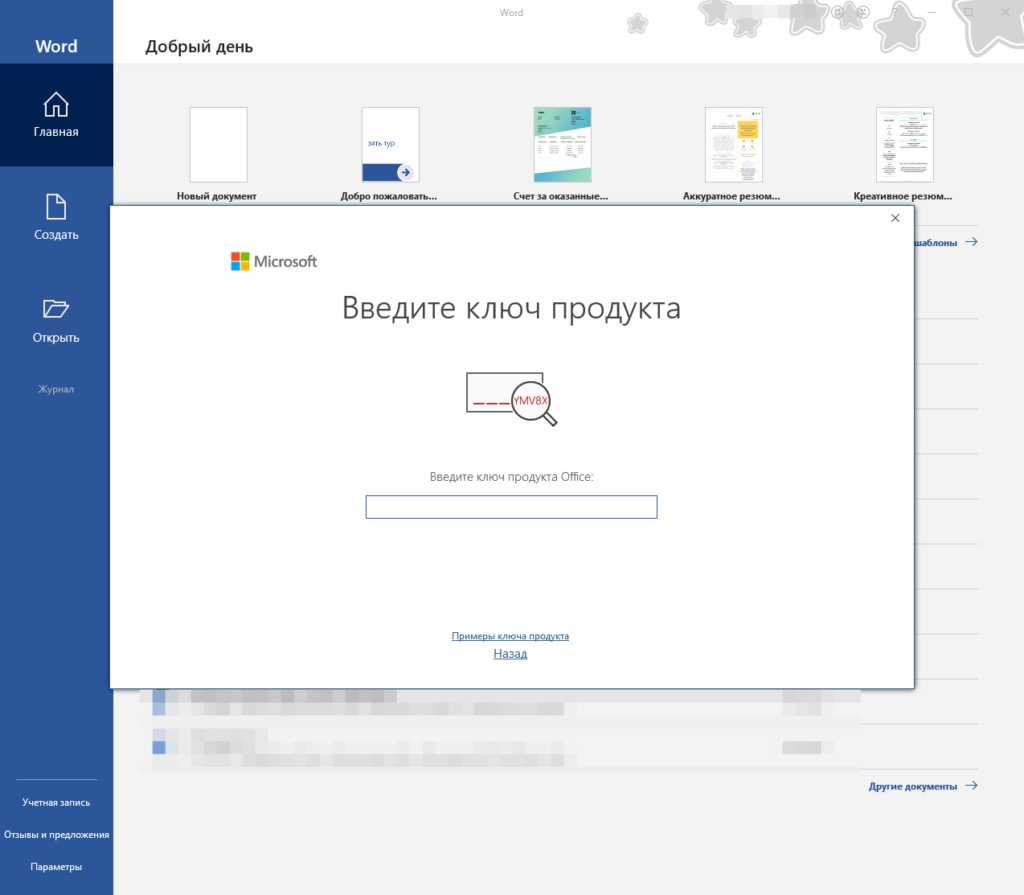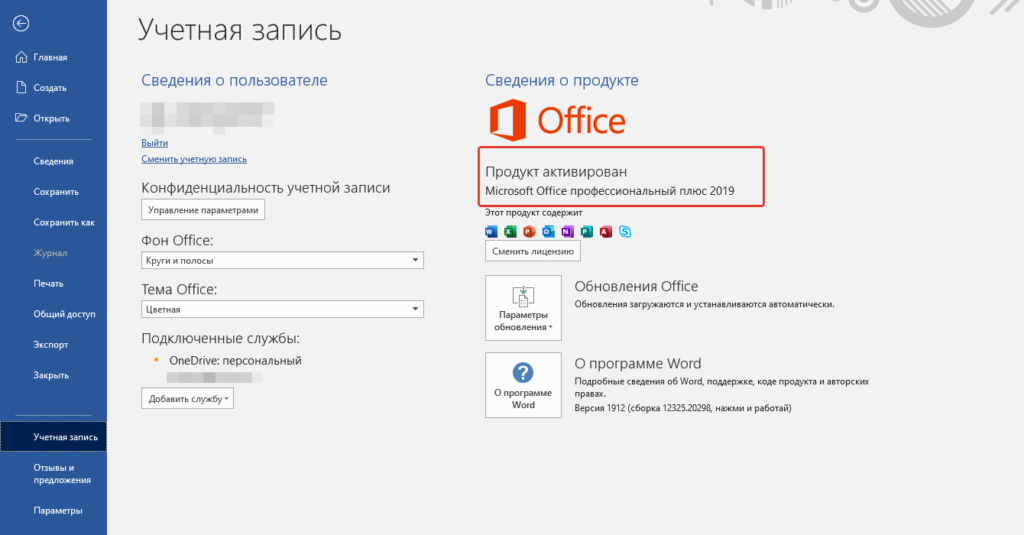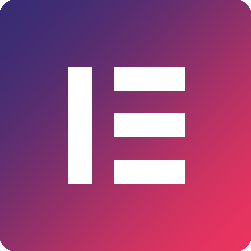В некоторых случаях может потребоваться сброс компьютера до заводских настроек. В такой ситуации возникает резонный вопрос — как сохранить активацию Office при переустановке операционной системы Windows.
Восстановление заводских настроек может быть полезным когда необходимо отчистить компьютер от вирусов или устранить неполадку операционной системы. Но данный процесс уничтожит не только вирусы, но и все ваши файлы — музыку, фотографии, видео, документы и любые программы включая Word, Excel, PowerPoint и другие приложения Office.
РЕКОМЕНДУЕМ:
Сколько времени можно использовать Microsoft Office без активации
Для сохранения лицензии Microsoft Office, вам понадобится оригинальный ключ продукта, также известный как код активации или серийный номер. Обычно это комбинация из 25 цифр.
Если вы потеряли ключ активации, можно используя специальные утилиты, которые помогут извлечь его из компьютера. Например, бесплатная программа Magical Jelly Bean KeyFinder или Belarc Advisor.
Если ни одна из этих программ не восстановит ваш ключ Office, можете попробовать приложение Recover Keys, которое может извлекать ключи для более чем 6500 программ. Она не бесплатная и стоит 29,99$, но в отличие от предыдущих утилит делает это лучше.
Второе, что вам нужно, это установочный носитель, который обычно представляет собой компакт-диск или DVD-диск. Но, если вы потеряли его, или у вашего ноутбука нет оптического дисковода, вам нужно будет получить файлы по-другому.
К счастью, Microsoft делает это относительно легко. Итак, для начала, зайдите на сайт Microsoft и нажмите соответствующую ссылку для скачивания. Вам будет предложено ввести ваш 25-значный ключ продукта, чтобы подтвердить, что у вас есть Office.
Если у вас был Office 2007, вы можете попробовать эту ссылку
Или для Office 2010, попробуйте эту ссылку
На этом все. Теперь вы знаете как сохранить а активацию Office.
РЕКОМЕНДУЕМ:
Как работать в Microsoft Office Онлайн
Статья опубликована 25.10.2017 и обновлена 6.08.2019.

Загрузка…
вернуть Microsoft Office на ноутбук?
Вернуть Microsoft Office в лицензионном (и даже не совсем лицензионном) виде после стандартного восстановления операционной системы ноутбука можно всегда. Но как вернуть Microsoft Office, если в перспективе — полная переустановка компа, а ключ и диск пропали?
Нередко пользователю приходится полностью переустанавливать на своем ноутбуке в буквальном смысле все. К примеру, когда пришло время ноут продавать, и очень не хочется делаться достоянием общественности содержимое его «памяти». Или когда беспечный и/или малоопытный юзер, не удосужившийся поставить нормальный антивирус, а чаще компьютерный мастер (здесь подробнее), которому приходится решать возникшие в последствии проблемы, вынужден искоренять вредоносное ПО столь радикальным методом. Или когда… В общем, причин произвести так называемый возврат ноутбука к заводским установкам, более, чем достаточно, к сожалению.
Однако, данный процесс, как известно, предусматривает гарантированную потерю не только обычных файлов — документов, фоток, видео, музыки — но также и всех установленных приложений, т.е. игрушек, Скайпа, браузера и до кучи всех программ пакета Microsoft Office, который по-прежнему не входит в стандартную комплектацию ОС Windows любой версии.
Зато, как показывает практика, по факту полной переустановки операционки своего ноутбука, юзер первым делом стремится вернуть Microsoft Office, тем более если Word, Excel, PowerPoint и прочие приложения были куплены вместе с ноутом, то бишь являлись официальными и лицензионными.
Так как же вернуть Microsoft Office, раз уж надо форматировать ноутбук и переустанавливать ОС? Все ужасно просто:
Ключ
В идеале, перед полной переустановкой системы обязательно надо найти и качественно сохранить оригинальный ключ (он же код активации, он же серийный номер, он же product key) своей копии Microsoft Office — буквенно-цифровое сочетание длиной, как правило, в 25 символов.
Если этот самый ключ получилось потерять или не получилось найти, то можно попробовать восстановить его непосредственно с ноута с помощью специальных, но бесплатных программных инструментов вроде BeLarc Advisor или Magical Jelly Bean KeyFinder.
Если ни одна из таких утилит восстановить ключ Microsoft Office не смогла, то стоит также попытаться решить проблему с помощью инструментов посерьезнее. Например, Recover Keys рассчитана на поиск ключей от более, чем 6500 различных программ. Однако стоит эта утилита около $25 (правда, скачать ее со скидкой тоже иногда можно).
Вот только восстановить утерянный ключ можно только ДО, а никак не после форматирования ноутбука и установки операционки по-новому.
Установочный диск
Далее, для того, чтобы вернуть Microsoft Office на ноутбук, понадобится установочный носитель. Обычно это CD- или DVD-диск. А вот если вы и его потеряли, или в вашем ноутбуке оптический привод конструкцией не предусмотрен (или не работает), то надо думать, как заполучить установочные файлы иным способом.
Источник
Восстановление файлов Microsoft Office после переустановки Windows
Что делать в такой ситуации?
Хорошая новость заключается в том, что восстановить данные после переустановки системы вполне возможно. Причём осуществить этот процесс можно практически при любых обстоятельствах. Дело в том, что после того, как Windows получает сигнал к удалению, она всего лишь скрывает файлы, помещая информацию о них в главную файловую таблицу. То есть фактически данные остаются на своём месте, только поверх них может быть записана другая, новая информация, после чего они будут удалены окончательно. Обратившись к этой таблице, восстановить всю информацию не составит особого труда.
Рассмотрим восстановление файлов с жесткого диска компьютера на примере Hetman Office Recovery.
- Итак, у нас есть компьютер, на котором только-что переустановлена операционная система. Но мы точно знаем, что на нём было множество нужных нам файлов, а именно документов Microsoft Office.

Запускаем программу для восстановления документов.
Тому, чтобы информация на диске не должна быть перезаписана, следует уделить особое внимание, иначе восстановление может быть невозможным. Для этого сразу после обнаружения пропажи данных необходимо незамедлительно прекратить любые действия с жёстким диском. Желательно даже использовать портативную версию программы.
Портативная версия позволяет запустить программу без установки. Скопируйте содержимое архива на USB диск или карту памяти и подключите устройство к компьютеру.
В главном окне программы мы видим доступные для анализа жесткие диски, логические разделы и съёмные носители информации. Выбираем тот, информацию с которого необходимо восстановить и дважды кликаем на нём левой кнопкой мышки.

В появившемся подменю выбираем необходимый тип анализа.
В программе разработано два типа анализа, каждый имеет свои сильные и слабые стороны:
- «Быстрое сканирование» позволяет проанализировать жесткий диск за считанные секунды. Рекомендуется для поиска файлов удаленных с помощью сочетания клавиш «Shift» + «Delete» или в результате очистки «Корзины» Windows.
- Во всех остальных случаях рекомендуется использовать «Полный анализ».
Мы выбрали «Полный анализ». Дожидаемся окончания анализа и нажимаем кнопку «Готово».
В следующем меню предлагается указать критерии для поиска файлов.
Если вам нужно восстановить какой-то конкретный файл или группу файлов, для того, что бы избежать необходимости поиска необходимых файлов, вы можете задать размер, дату создания или редактирования, тип файлов.
Мы указываем интересующие нас типы файлов и нажимаем «Далее».
Запускается процесс анализа диска:
После завершения процесса анализа программа отобразила все найденные на диске файлы и папки. Файлы размещены в тех же папках, в которых находились до удаления, как в программе Windows «Проводник». Все удаленные объекты отмечены красным крестиком.
Есть возможность использовать возможности поиска, фильтрации и сортировки, чтобы выбрать необходимые файлы. Утилита поддерживает возможность просмотра содержимого удаленных файлов.
В разделе «$Удалены и найдены» находятся те файлы и папки, местоположение которых не удалось определить. В разделе «$Глубокий анализ» располагаются файлы, найденные сигнатурным поиском. Обязательно проверьте эти разделы, если не сможете найти файлы на месте оригинального расположения.
Галочками указываем файлы, которые необходимо восстановить и нажимаем «Далее».
Указываем куда сохранить файлы.
Программа позволяет сохранить файлы в папку на диске, записать на CD, DVD носитель, создать ISO образ или загрузить файлы на удаленный FTP сервер.
Указываем удобный способ и папку.
И завершаем сохранение.
C полным руководством о том, как восстановить удалённые документы с помощью Hetman Office Recovery, можно ознакомится на официальном сайте компании Hetman Software.
Источник
потерял пакет office при переустановке Windows. как вернуть?
Были серьезные проблемы с работой Windows 10. Решил переустановить. Переустановил. Но пропал пакет Office 2013 для дома и студентов (тот который не с ежегодной оплатой, а купил один раз и все). Покупал пакет Office официально с сайта Microsoft около года — двух назад. Платил своей картой. К сожалению, в своей почте не могу нигде найти ключей (или может быть ключи приходили не по почте?).
Было бы крайне неприятно платить второй раз за установку пакета Office на том же компьютере из-за переустановки «упавшей» Windows 10.
Буду благодарен за совет.
Ответы (5)
Это помогло устранить вашу проблему?
К сожалению, это не помогло.
Великолепно! Спасибо, что пометили это как ответ.
Насколько Вы удовлетворены этим ответом?
Благодарим за отзыв, он поможет улучшить наш сайт.
Насколько Вы удовлетворены этим ответом?
Благодарим за отзыв.
Уважаемый Жук, спасибо за Ваш ответ.
Извините, я не большой специалист в этих вещах. Я так понял, что Вы говорите про Личный кабинет в Магазине Майкрософт. Я зашел туда (нажал на свой профиль и вкладку «приобретено»). Вошел в «Журнал покупок», а там в «Просмотр Ваших транзакций». Там надо выбрать год покупки, но можно выбрать только 2016 год. В раскрывающемся меню (там где предполагается, что можно выбрать год покупки), только 2016 год (других годов нет). А я, насколько я помню, покупал пакет офис в конце 2014 или начале 2015 года. Посмотрел в этом Личном кабинете в других разных местах. Нигде моей покупки не видно.
Еще один момент. Я помню, что я купил этот мой лэптоп с Windows 8. Почти сразу купил пакет Офис. Проработал на нем около года, и обновил до Windows 10 (в первые дни, как только стало доступно обновление). При переходе с Windows 8 на Windows 10 пакет Офис остался и продолжал абсолютно нормально работать. А сейчас (когда я откатил систему назад для исправления глюка) пакет Офис исчез.
Еще раз спасибо. Буду благодарен за Вашу помощь.
Источник
Are you trying to do a full format on your PC? But you don’t know your office product key. Here, we will discuss all the ways to easily recover your lost office product key for your windows.
Can You Recover Office Product Key?
The answer to that question is yes. You can recover your lost office product key. Most new generation Windows PCs and laptops come with Microsoft Office pre-installed. But if you have a previous model, you will need a product key when installing windows.
The product key has vital information. Developers can secure their products against piracy through these product keys. In any case, if you lose or forget the product key, you may not be able to use Microsoft Office on your device. Many versions of Microsoft Office can even be installed on more than one device. Also, other applications require product keys if you are formatting your PC or laptop. Each product key is different from others, so you can not just use any product key on your PC. However, don’t lose hope yet. You can recover or find your lost office product key by following these easy steps. There are three ways of recovering a lost office product key. Let’s take a quick look at them.
Three Ways to Recover Lost Office Product Key
1) Use Office Product Key Finder
Product key finders are special programs developed for recovering your lost office product key. They will scan every nook and corner of your system and sum up a list of all keys that it has found so far. It will then create a report on where all these keys are being located in your system. And then, you can choose and go to the designated location to retrieve your lost Office product key. However, it can only work for those products that are already installed.
«Product Key» function of EaseUS Key Finder:
There are many Product Key finders available in the market. However, we will talk about EaseUS Key Finder in this article. The EaseUS Key Finder is a useful application that easily finds your office product key for your Windows. Here’s how you can do it.
Step 1. Click «Application» tab under «Registry Key».
Step 2. View Applications Registry Keys on the right panel. EaseUS Key Finder will show all keys of installed software. Copy the targeted serial numbers. Also, you can click «Print» or «Save».
You can recover or look for Office, Adobe, or Windows product keys with just one click.
If you want to transfer Office to another computer or drive, check another software — EaseUS Todo PCTrans:
You can also use other cool features of EaseUS:
- PC to PC data transfer
With EaseUS Todo PCTrans, you can move all your files, apps, and settings from one device to another. To do that, run EaseUS Todo PCTrans on both computers involved in the transfer > select PC to PC > select the PC you want to connect > select specific applications, files or accounts that you need to transfer. Now, Click on transfer to start the process.
- Drive to drive app migration
You can also move applications between other drives to free some space. Just select the App Migration option after opening EaseUS Todo PCTrans. Choose the specific applications and where you want to transfer them. Then just click Transfer to start the migration.
- Data Rescue
EaseUS can recover all your data from your computer if your computer is stuck or dead. Run TodoPCTrans and select Data Rescue on the left side. After that, choose the data you want to transfer and click on start to begin the process.
2) Recover Office Product Key in Registry
There may be a good chance that when you installed your windows, the product key was also stored on your PC, specifically in the registry. In case you need the product key, you can get it from your Windows registry. However, it would help if you got it before you format your PC or lost it forever.
Here’s how you can retrieve your lost product key from the registry.
First, go to the Windows menu, and you will see a search option right beside it. Go there and type «regedit» and hit enter to launch the Registry Editor.
After that, click on the plus button right next to «HKEY_LOCAL_MACHINE,». Then navigate to «Software» and double-click on the folder.
Select «Microsoft» and open it.
Then look for the directory where the office product key is located. And then Double-click on the «Product ID» to view your Office product key.
3) Ask Office Provider
Suppose you are still unable to recover your lost office product key. In that case, you can simply contact Microsoft office customer care service or your Office Provider, who previously had installed Office on your computer. If you already got a Microsoft account, you can simply go to https://support.microsoft.com/ and Sign in to your account. Then look for your software, and you can view its product key from there.
Conclusion
Microsoft does not really want its users to use a cheap piracy version of Office. That is why the product key system can be very problematic for many users. It’s basically a serial number for all your Office applications. However, if you lose that product key by any chance, it’s a huge problem getting it back. Follow the above steps to recover your lost product keys. That’s it for this article.
Are you trying to do a full format on your PC? But you don’t know your office product key. Here, we will discuss all the ways to easily recover your lost office product key for your windows.
Can You Recover Office Product Key?
The answer to that question is yes. You can recover your lost office product key. Most new generation Windows PCs and laptops come with Microsoft Office pre-installed. But if you have a previous model, you will need a product key when installing windows.
The product key has vital information. Developers can secure their products against piracy through these product keys. In any case, if you lose or forget the product key, you may not be able to use Microsoft Office on your device. Many versions of Microsoft Office can even be installed on more than one device. Also, other applications require product keys if you are formatting your PC or laptop. Each product key is different from others, so you can not just use any product key on your PC. However, don’t lose hope yet. You can recover or find your lost office product key by following these easy steps. There are three ways of recovering a lost office product key. Let’s take a quick look at them.
Three Ways to Recover Lost Office Product Key
1) Use Office Product Key Finder
Product key finders are special programs developed for recovering your lost office product key. They will scan every nook and corner of your system and sum up a list of all keys that it has found so far. It will then create a report on where all these keys are being located in your system. And then, you can choose and go to the designated location to retrieve your lost Office product key. However, it can only work for those products that are already installed.
«Product Key» function of EaseUS Key Finder:
There are many Product Key finders available in the market. However, we will talk about EaseUS Key Finder in this article. The EaseUS Key Finder is a useful application that easily finds your office product key for your Windows. Here’s how you can do it.
Step 1. Click «Application» tab under «Registry Key».
Step 2. View Applications Registry Keys on the right panel. EaseUS Key Finder will show all keys of installed software. Copy the targeted serial numbers. Also, you can click «Print» or «Save».
You can recover or look for Office, Adobe, or Windows product keys with just one click.
If you want to transfer Office to another computer or drive, check another software — EaseUS Todo PCTrans:
You can also use other cool features of EaseUS:
- PC to PC data transfer
With EaseUS Todo PCTrans, you can move all your files, apps, and settings from one device to another. To do that, run EaseUS Todo PCTrans on both computers involved in the transfer > select PC to PC > select the PC you want to connect > select specific applications, files or accounts that you need to transfer. Now, Click on transfer to start the process.
- Drive to drive app migration
You can also move applications between other drives to free some space. Just select the App Migration option after opening EaseUS Todo PCTrans. Choose the specific applications and where you want to transfer them. Then just click Transfer to start the migration.
- Data Rescue
EaseUS can recover all your data from your computer if your computer is stuck or dead. Run TodoPCTrans and select Data Rescue on the left side. After that, choose the data you want to transfer and click on start to begin the process.
2) Recover Office Product Key in Registry
There may be a good chance that when you installed your windows, the product key was also stored on your PC, specifically in the registry. In case you need the product key, you can get it from your Windows registry. However, it would help if you got it before you format your PC or lost it forever.
Here’s how you can retrieve your lost product key from the registry.
First, go to the Windows menu, and you will see a search option right beside it. Go there and type «regedit» and hit enter to launch the Registry Editor.
After that, click on the plus button right next to «HKEY_LOCAL_MACHINE,». Then navigate to «Software» and double-click on the folder.
Select «Microsoft» and open it.
Then look for the directory where the office product key is located. And then Double-click on the «Product ID» to view your Office product key.
3) Ask Office Provider
Suppose you are still unable to recover your lost office product key. In that case, you can simply contact Microsoft office customer care service or your Office Provider, who previously had installed Office on your computer. If you already got a Microsoft account, you can simply go to https://support.microsoft.com/ and Sign in to your account. Then look for your software, and you can view its product key from there.
Conclusion
Microsoft does not really want its users to use a cheap piracy version of Office. That is why the product key system can be very problematic for many users. It’s basically a serial number for all your Office applications. However, if you lose that product key by any chance, it’s a huge problem getting it back. Follow the above steps to recover your lost product keys. That’s it for this article.
Содержание
- Как переустановить Windows без потери Office
- Как сохранить Office при переустановке Windows?
- Шаг 1: Восстановите ключ продукта в офисе
- Шаг 2. Загрузите установщик Office (если у вас его нет)
- Шаг 3: Переустановка Office после переустановки Windows
- Как сделать копию активации Windows 7, 8 и 10 и Office 2010, 2013, 2016
- Проблема с лицензией OEM и считывание ключа продукта на ноутбуке
- Резервное копирование активации Windows и Office
- Как сохранить лицензию на MS Office 2013 при сносе Windows 7
- Рекомендуемые сообщения
- Присоединяйтесь к обсуждению
- Похожий контент
- Как перенести Microsoft Office на новый компьютер —
- Шаг 1. Определите тип лицензии Office
- Шаг 2. Проверьте количество разрешенных одновременных установок
- Шаг 3: Подтвердите свое право на передачу лицензии
- Как передать лицензию Office 2010 / Office 2013
- Как передать лицензию Office 365 / Office 2016
- Как перенести лицензию Windows 10 на другой компьютер или жесткий диск
- Как определить, можно ли перенести лицензию Windows 10
- Как перенести ключ продукта на новый компьютер Windows 10
- Как удалить лицензию Windows 10 со старого компьютера
- Как активировать Windows 10 на новом компьютере
- Установка лицензии с помощью командной строки
- Установка лицензии при обращении в техническую поддержку Microsoft
Как переустановить Windows без потери Office
Вы собираетесь переустановить систему, но не хотите потерять пакет Office? У вас нет установочного диска и ключа для его переустановки? Мы покажем, как подготовиться к переустановке системы, чтобы не потерять пакет Office.
Набор Office Office часто поставляется с системой, и пользователь не получает установочный компакт-диск. Иногда мы даже не получаем какой-либо документ с серийным номером программы. Обычно это происходит, когда пакет Office интегрирован с системой — при переустановке системы с использованием раздела восстановления на ноутбуке он должен быть автоматически установлен.
Однако мы не всегда устанавливаем систему из раздела восстановления. Если вы собираетесь это сделать классический «формат» и установить Windows с нуля с установочного компакт-диска (или на Pendrive), после чего дополнительное программное обеспечение не будет установлено. В этой ситуации вы должны подготовиться, прежде чем создавать формат, чтобы не потерять доступ к вашему пакету Office.
Как сохранить Office при переустановке Windows?
Конечно, нечего скрывать — реализация классического «формата» удалит все данные на диске. Решением в этом случае является надлежащая подготовка к нему:
Имея ключ продукта, мы можем проверить его на веб-сайте Microsoft, а затем загрузить установщик Office. После переустановки системы все, что вам нужно сделать, это переустановить Office из загруженного установщика и использовать полученный ключ продукта. Офис будет полностью активирован.
Шаг 1: Восстановите ключ продукта в офисе
Первым и самым важным шагом является поиск ключа продукта. Если у вас нет подтверждения покупки, коробки или другого документа, на котором может быть найден ключ продукта для вашего офиса, тогда вы должны использовать соответствующее программное обеспечение, которое восстановит серийный номер с текущей установки пакета.
Существует множество программ для проверки ключа продукта в программах Microsoft. В нашем случае Produkey всегда хорошо выступал в этой роли, которую вы можете скачать по приведенной ниже ссылке.
Загрузить Produkey
Загрузите программу и запустите ее на компьютере, где установлен текущий и активированный пакет Office. Инструмент отобразит ключ продукта Windows, а также ключи к другим продуктам Microsoft. Здесь вы должны найти свой пакет Office.
В колонке внимательно проверьте «Название продукта», какая версия пакета Office у вас есть (для целей руководства, пусть это будет Office 2013 Professional). В колонке «Ключ продукта» вы найдете свой ключ продукта, который используется для активации Office (по известной причине ключ продукта был скрыт на скриншоте выше).
Сохраните ключ продукта в безопасном месте — он понадобится как для загрузки установщика Office с веб-сайта Microsoft, так и для последующей активации Office после переустановки системы.
Шаг 2. Загрузите установщик Office (если у вас его нет)
Если у вас нет установочного компакт-диска с Officem, вы можете законно загрузить его с официального сайта Microsoft. Просто зайдите на официальный сайт, где, на основе вашего серийного номера, вы можете проверить лицензию и загрузить выбранную версию Office на диске.
Проверьте лицензию и загрузите Office с веб-сайта Microsoft
Нажмите на ссылку выше, чтобы войти на веб-сайт Microsoft. Теперь вы найдете несколько вариантов.
Если у вас есть Office 2007 или 2010, используйте одну из двух последних кнопок «Скачать» на веб-сайте Microsoft. Затем вам будет предложено ввести ключ продукта — если он будет проверен правильно, будет показана ссылка для загрузки установщика Office 2007 или 2007.
Если у вас есть новая версия Office, используйте кнопку «Зайдите в мой аккаунт». Вам будет предложено войти в свою учетную запись Microsoft.
Если копия Office была ранее назначена учетной записи Microsoft, вы сможете сразу загрузить программу. Если вы не использовали учетную запись Microsoft, вам будет предложено ввести ключ продукта после входа в систему. Затем появится ссылка для загрузки установщика соответствующей версии пакета Office (на основе ключа продукта).
После загрузки соответствующего установщика Office мы советуем вам сделать его копию, например, на pendrive или DVD. Кроме того, не забудьте сохранить ключ продукта в надежном месте — потребуется переустановить офисный пакет после переустановки системы.
Шаг 3: Переустановка Office после переустановки Windows
С ключом продукта и установщиком Office вы можете легко форматировать весь жесткий диск и переустанавливать Windows на чистой основе. После того как вы завершили всю процедуру установки Windows, установили необходимые драйверы и т. Д., Пришло время приступить к переустановке пакета Office.
Запустите программу установки, загруженную с веб-сайта Microsoft, на втором шаге и установите пакет Office. При установке, в зависимости от версии Office, вас могут попросить ввести ключ продукта или учетную запись Microsoft, связанную с лицензией.
Если вы не хотите использовать учетную запись Microsoft, просто нажмите на маленький ящик «Введите ключ продукта», а затем введите серийный номер своего офиса для активации. После успешной проверки пакет Office будет установлен, и вы можете использовать его в обычном режиме.
Источник
Как сделать копию активации Windows 7, 8 и 10 и Office 2010, 2013, 2016
Вы хотите переустановить систему, но у вас нет ключа продукта или у вас есть лицензия OEM для Windows? Это поможет вам скопировать всю активацию системы Windows или Office, которую вы можете восстановить после переустановки системы.
Мало кто знает, что имея ноутбук от производителей Acer, Dell или HP, предустановленных с Windows Vista, 7 или 8, у нас есть два ключа, например, продукт Windows. Система активируется по умолчанию с использованием общего ключа продукта от производителя, в то время как ключ продукта, хранящийся на наклейке, не используется. Он предназначен для нас, если мы хотим переустановить систему самостоятельно. Только он не всегда может быть прочитан …
Проблема с лицензией OEM и считывание ключа продукта на ноутбуке
К сожалению, проблема возникает, когда у нас есть несколько более старый ноутбук дома или на работе, в котором стикер стирается и ключ продукта не может быть прочитан. Таким образом, мы потеряли наш уникальный ключ продукта, и остается только лицензия OEM от производителя, активированная с использованием универсального ключа продукта, который не будет работать со стандартным установщиком Windows.
Многие люди пытаются вытащить ключ продукта, хранящийся в системе, а затем использовать его для очистки системы. Например, Produkey — такая программа.
Этот метод будет работать, только если мы повторно установили систему и использовали код с наклейки, чтобы активировать его. Если, однако, мы этого не сделали, и у нас все еще есть система, установленная производителем, этот метод не будет работать, потому что мы восстановим только общий ключ продукта от производителя, который не будет принят установщиком Windows.
Решением в этой ситуации является резервное копирование активации и лицензии вашей Windows, а затем восстановление после переустановки системы. Вы можете использовать его независимо от того, как наша система была активирована. Более того, это невероятно просто.
Резервное копирование активации Windows и Office
Для создания резервной копии мы будем использовать программу Advanced Tokens Manager. Он поддерживает как OEM-лицензии, активированные производителями ноутбуков, так и обычные лицензии с уникальным кодом, активированные через Интернет или по телефону.
Скачать Advanced Tokens Manager
После загрузки программы распакуйте ее в безопасное место (резервная копия лицензии будет сохранена в той же папке, в которую вы будете извлекать программу). Чтобы упростить задачу, стоит распаковать программу на портативное устройство, такое как внешний диск или pendrive.
Запустите программу Advanced Tokens Manager. Чтобы создать резервную копию активации, нажмите кнопку «Резервное копирование активации» и подтвердите резервную копию, нажав «Да» в новом окне.
Если у вас есть офисный пакет Office 2010, вы можете перейти на вкладку внизу «Резервное копирование Office Activation» и сделать копию лицензии Office таким же образом.
Резервная копия лицензии будет создана в папке с программой Advanced Tokens Manager. Как я уже упоминал, рекомендуется скопировать всю папку, например, на карту памяти или внешний диск, чтобы программа с копией лицензии не была случайно удалена во время переустановки системы.
После резервного копирования вы можете переустановить операционную систему. Вот очень важный момент — восстановление лицензии будет работать только при установке точно такой же версии Windows, как у вас в настоящее время. Если у вас Windows 7 Home Premium, вам необходимо установить это издание точно — ключ не будет работать для Home Basic, Professional или Ultimate.
После переустановки системы (вы можете установить систему «чистой» из образа Windows ISO, загруженного из Интернета), все, что вам нужно сделать, — это подключить свой pendrive к программе Advanced Tokens Manager, а затем перезапустить программу.
Будет обнаружена резервная копия из папки программы, и теперь появится опция «Восстановление активации» (Восстановление активации). Нажмите эту кнопку и подождите несколько минут, пока инструмент не прочитает копию лицензии и не восстановит ее до новой установленной операционной системы. Вы можете сделать то же самое с пакетом Office, если он у вас есть.
Источник
Как сохранить лицензию на MS Office 2013 при сносе Windows 7
Автор zyablik,
1 марта, 2017 в Компьютерная помощь
Рекомендуемые сообщения
Присоединяйтесь к обсуждению
Вы можете написать сейчас и зарегистрироваться позже. Если у вас есть аккаунт, авторизуйтесь, чтобы опубликовать от имени своего аккаунта.
Похожий контент
Судя по моим поискам в Интеренете, это может быть связано с кодировкой, поэтому, я везде, поставил расширенную версию UTF (раньше стояло UTF8).
Параметры MySQL
mysql> SHOW VARIABLES LIKE «coll%»;
+———————-+———————+
| Variable_name | Value |
+———————-+———————+
| collation_connection | utf8mb4_general_ci |
| collation_database | utf8mb4_unicode_ci |
| collation_server | utf8mb4_general_ci |
+———————-+———————+
mysql> SHOW VARIABLES LIKE «charac%»;
+—————————+—————————-+
| Variable_name | Value |
+—————————+—————————-+
| character_set_client | utf8mb4 |
| character_set_connection | utf8mb4 |
| character_set_database | utf8mb4 |
| character_set_filesystem | binary |
| character_set_results | utf8mb4 |
| character_set_server | utf8mb4 |
| character_set_system | utf8 |
| character_sets_dir | /usr/share/mysql/charsets/ |
+—————————+—————————-+
Сам параматер wstrpartnerName найден мной в таблице v_lickey, его параметры
| wstrPartnerName | varchar(256) | ucs2_general_ci | YES | | NULL
CNF файл:
[client]
default-character-set = utf8mb4
[mysqld]
join_buffer_size = 20M
sort_buffer_size = 10M
tmp_table_size = 200M
max_heap_table_size = 200M
key_buffer_size = 200M
innodb_buffer_pool_size = 80G
innodb_thread_concurrency = 20
innodb_flush_log_at_trx_commit = 0
innodb_lock_wait_timeout = 300
max_allowed_packet = 32M
max_connections = 151
character_set_server = utf8mb4
# read_rnd_buffer_size = 2M
datadir=/var/lib/mysql
socket=/var/lib/mysql/mysql.sock
init_connect = ‘SET NAMES utf8mb4’
#default-character-set = utf8mb4
# Disabling symbolic-links is recommended to prevent assorted security risks
symbolic-links=0
log-error=/var/log/mysqld.log
pid-file=/var/run/mysqld/mysqld.pid
Ошибка остается, нужна помощь.
Версия центр администрирования 13.1.0.8324, MS Windows Server 2016.
Ежегодно продляю лицензию на КИС через allsoft.ru. Перед окончанием действующей лицензии
на почту приходит напоминание о необходимости продлить лицензию. Захожу по ссылке, произвожу оплату, получаю код активации
коим продляю срок действия антивирусника. Неделю назад пришло письмо с предложением продлить существующую лицензию,
прошел по ссылке, оплатил, получил код активации, но так как действующая лицензия заканчивалась только через неделю, решил ввести когда
когда срок закончится полностью, в принципе как делал всегда. Так получилось что ПК не включал неделю, вчера включил и первым делом решил
ввести полученный для продления код, но КИС оказался активированным на 365 дней, как такое могло произойти?
При открытии любого документа Word, тут же создается текстовый документ, с названием типа «OA_2022-02-15T171325», после закрытия Word-овского документа, Техстовый файл не удаляется.
Я понимаю, что Ворд всегда при открытии создает временные файлы (скрытые) и после закрытия документа их удаляет. Но тут файл не временный и не скрытый, и не удаляется. Таким образом, если их не удалять самостоятельно, они копятся.
Один такой файл приложу сюда к сообщению.
Недавно в этой теме лечили комп от вирусов, возможно это как то повлияло, потому что раньше такого не было.
Источник
Как перенести Microsoft Office на новый компьютер —
Перемещение старой существующей установки Office на другой компьютер может быть сложной задачей, если вы не знаете, с чего начать. Microsoft упростила процесс с помощью последних итераций Office, но передача лицензии Microsoft Office 2010 или Office 2013 не так интуитивна, как хотелось бы.
Чтобы перенести установку Office на другой компьютер, необходимо выполнить следующие три условия:
Замечания: Имейте в виду, что вышеуказанные условия не применяются к новым Office 365 подписок или Офис 2016. В последнее время Microsoft связывает лицензии с учетной записью электронной почты клиента (а не с оборудованием). Вы можете легко перемещать его через Мой аккаунт страница (здесь). Вы можете перейти к нижней части статьи, чтобы узнать, как управлять Office 365 / Office 2016 подписка.
Теперь вернемся к старому способу переноса установки Office. Microsoft продала много различные типы лицензий Office на протяжении многих лет. До того, как Microsoft связала лицензию с учетной записью электронной почты пользователя, было сложно определить, какой лицензией вы владеете. И это все еще так, как вы скоро увидите.
Ниже у вас есть 3 важных шага, которые помогут вам определить, можете ли вы перенести лицензию Office на новый компьютер или нет. Пожалуйста, ознакомьтесь с ними и узнайте, имеете ли вы право переносить свою лицензию на новый компьютер. Если все в порядке, вы можете перейти к руководству по передаче лицензии Office.
Замечания: Как указано выше, следующие шаги относятся только к Офис 2010 и Oофис 2013 лицензии. Если у вас есть лицензия на Office 365 или Office 2016, вы можете пропустить три шага, приведенных ниже, поскольку ваша лицензия определенно может быть передана.
Шаг 1. Определите тип лицензии Office
Прежде чем мы перейдем к типам лицензий, нужно кое-что понять о лицензиях Microsoft Office. Когда вы покупаете лицензию, это не значит что вы им владеете и можете делать с этим, как вам угодно. В условиях лицензии четко указано, что вы арендуете программное обеспечение Office. Вот почему все они имеют довольно много ограничений, как вы увидите в Шаг 2 а также Шаг 3.
Вот краткий список самых популярных типов лицензий Office:
Из всех этих типов лицензий Office только ФПП, ХУП, ПКС, ПОСА, а также ESD можно перенести на другой компьютер. Вот краткое руководство по проверке возможности перемещения вашей лицензии:
Если вы определили, что ваша лицензия может быть передана, перейдите к Шаг 2.
Шаг 2. Проверьте количество разрешенных одновременных установок
Большинство типов лицензий Office позволяют только одна установка на один компьютер. В те времена, когда Microsoft настаивала на том, чтобы опередить других конкурентов Office, все розничные лицензии включали в себя право установить Office на второй компьютер. В дополнение к этому, «Дом и студентПакет используется, чтобы позволить пользователям активировать лицензию на 3 разных компьютерах в доме.
С учетом этого, если у вас есть лицензия Office 2010, вы можете установить ее на другой компьютер без необходимости переноса лицензии. Однако, начиная с Office 2013, число одновременных установок было уменьшено до 1 для всех розничных пакетов.
Шаг 3: Подтвердите свое право на передачу лицензии
Если в вашем распоряжении только одна одновременная установка, у вас, скорее всего, есть возможность перенести лицензию с одного компьютера на другой. Я сказал, вероятно, потому что это верно только для розничных лицензий. Для всех других типов лицензий лицензия должна умереть вместе с оборудованием и не может быть перемещена.
Пожалуйста, обратитесь к этой ссылке (здесь) для получения дополнительной информации об установках и правах переноса. Как только вы подтвердите свое право на передачу лицензии, перейдите к приведенному ниже руководству, связанному с вашей версией Office.
Как передать лицензию Office 2010 / Office 2013
У каждой установки Office есть два разных шага, которые идут рука об руку. Первая часть включает в себя настройку конфигурации, необходимую для запуска программ Office. После завершения установки вам необходимо доказать Microsoft, что вы являетесь законным владельцем лицензии. Обычно это означает ввод в Ключ продукта для активации вашего пакета Office.
Замечания: Помните, что при активации пакета Office 2010 или Office 2013 процесс активации будет сохранять снимок вашего оборудования. Эта информация позже используется MS со случайными проверками, чтобы подтвердить, что программа не была перемещена на новый компьютер.
Заметка 2: Чтобы завершить процесс переноса лицензии, вам необходимо получить Ключ продукта. Ключ продукта обычно можно найти внутри контейнера, в котором находится установочный носитель. Если вы купили лицензию через Интернет, вы можете получить ее, проверив запись о покупке. Есть и третий вариант — есть ряд сторонних утилит, способных извлечь ключ продукта из уже установленной лицензии Office. KeyFinder и ProduKey являются одними из самых популярных вариантов.
Вот краткое руководство о том, как перенесите лицензию Microsoft Office на другой компьютер:
Это оно! Вы успешно перенесли свой Office 2010 / Office 2013 установка на новый компьютер.
Как передать лицензию Office 365 / Office 2016
По сравнению с процессом переноса лицензии на 2010 или 2013 годы миграция лицензии на Office 365 / Office 2016 выглядит как прогулка в парке. С этими последними итерациями Office вам нужно будет деактивировать и удалить лицензию первой системы перед ее миграцией. Похоже, больше работы, но на самом деле это очень легко. Вот краткое руководство по всему этому:
Это оно! Вы успешно перенесли установку Office 365 / Office 2016 на новый компьютер.
Источник
Как перенести лицензию Windows 10 на другой компьютер или жесткий диск
Обычно, когда вы покупаете новое устройство, оно уже поставляется с предустановленной и активированной копией Windows 10. Однако, если вы решили самостоятельно собирать систему из отдельных компонентов, то вам потребуется лицензия Windows 10, стоимость которой может достигать внушительных сумм в зависимости от редакции.
Если новый, собранный вами компьютер предназначен для замены старой системы, то вы можете перенести ключ продукта Windows 10 на новое устройство, чтобы сэкономить средства.
Перенос лицензии также выручит, когда вы собираетесь продавать компьютер, хотите сохранить ключ продукта или решили повторно использовать лицензию для активации виртуальной машины.
Независимо от основной причины, вы имеете право перенести лицензию Windows 10 на другой компьютер. Данная процедура не нарушает правила Microsoft, но всегда будет зависеть от того, каким образом лицензия была получена изначально.
В данном руководстве приведем шаги по переносу лицензионного ключа продукта Windows 10 на новый компьютер.
Как определить, можно ли перенести лицензию Windows 10
Microsoft используют разные каналы для распространения лицензий Windows 10, но обычным потребителям доступно два основных канала: розничная торговля и от «оригинального производителя оборудования» (OEM).
Если вы получили розничную лицензию Windows 10, то вы имеете право переносить ключ продукта на другие устройства. Если вы обновились до Windows 10 с систем Windows 7 и Windows 8.1, приобретенных по розничной лицензии, то вам также разрешается переместить ключ продукта на другой компьютер.
Как правило, нет никаких временных ограничений по переносу лицензии, при условии, что вы правильно деактивируете предыдущую установку. В отдельных случаях вы можете столкнуться с ошибками активации, которые вы не сможете устранить, пока не обратитесь в службу поддержки и не объясните проблему.
Если вы являетесь обладателем устройства, на котором была предустановлена Windows 10 (например, ноутбуки Surface Laptop 3 или Dell XPS 13), то вам доступна только OEM-лицензия. В этом случае ключ продукта не подлежит переносу и использовать его для активации другого устройства запрещено.
Если вы перешли на Windows 10 Pro с Windows 10 Домашняя, купив обновление через магазин Microsoft Store, то вы можете перенести лицензию на новый компьютер, потому что ключ продукта будет преобразован в цифровую лицензию, привязанную к вашей учетной записи Microsoft.
Как перенести ключ продукта на новый компьютер Windows 10
Итак, если на вашем компьютере активирована розничная лицензия Windows 10, то вы можете перенести ее на новое устройство. Для этого вам нужно правильно удалить лицензию с предыдущего ПК и применить тот же ключ продукта на новом устройстве.
Как удалить лицензию Windows 10 со старого компьютера
Чтобы удалить ключ продукта в установке Windows 10, выполните следующие шаги:
Вы увидите сообщение «Ключ продукта успешно удален из реестра». Теперь вы можете использовать ключ продукта для активации копии Windows 10 той же редакции на другом компьютере.
Описанные выше шаги удаляют ключ продукта, но не удаляют активацию с серверов Microsoft. Данные меры лишь позволяют предотвратить обнаружение того же ключа на нескольких устройствах, что позволит вам повторно активировать другое устройство.
Если вы планируете использовать новое устройство из-за того, что другой компьютер вышел из строя, то выполнять описанные выше действия нет необходимости. Вы можете беспрепятственно установить ключ продукта на новый компьютер.
Как активировать Windows 10 на новом компьютере
После освобождения лицензионного ключа вы можете использовать его для активации установки Windows 10 вручную. Если ручной способ не сработает, вы можете обратиться в службу поддержки Microsoft.
Установка лицензии с помощью командной строки
Если статус лицензии оказался: «уведомление», перезагрузите компьютер и снова проверьте статус с помощью командной строки и в приложении Параметры > Обновление и безопасность > Активация.
Установка лицензии при обращении в техническую поддержку Microsoft
Если процесс активации с использованием командной строки не сработал, то вы можете обратиться в техническую поддержку Microsoft, чтобы выполнить активацию. Для этого выполните следующие шаги:
После выполнения этих действий Windows 10 будет успешно активирована.
Если вы планируете перенести существующий ключ продукта на другое устройство, убедитесь, что он соответствует редакции Windows 10, который активирует лицензия. Например, если вы удаляете ключ продукта Windows 10 Pro, вы можете использовать его только для активации другой установки Windows 10 Pro. Вы не можете использовать лицензию Pro для активации машины с Windows 10 Домашняя.
Данное руководство предназначено для потребительских версий Windows 10, но существует множество других каналов лицензирования, регулируемых другими правилами.
Источник
Откройте приложение Office, которое вы использовали. Щелкните вкладку Файл. Щелкните «Недавние». Прокрутите вниз «Последние документы» (только для Office 2013) и нажмите «Восстановить несохраненные документы», Если вы находитесь в Word,« Восстановить несохраненные книги », если вы находитесь в Excel, или« Восстановить несохраненные презентации », если вы находитесь в PowerPoint.
Куда пропал мой Microsoft Office?
Откройте Пуск> Настройки> Приложения> Приложения и функции.. Проверьте, есть ли у вас Microsoft Office в списке. Если он есть в списке установленных программ, выберите запись и нажмите «Изменить». Должна быть возможность Восстановить установку.
Как переустановить Microsoft Office после сброса настроек?
Переустановка MS Office после восстановления системы
- Восстановите вашу систему.
- Нажмите на кнопку «Установить».
- Вы должны увидеть свою лицензию и «старую» установку на компьютере.
- щелкните ссылку деактивировать, чтобы освободить счетчик установок.
- нажмите «Установить» еще раз, чтобы начать установку на новый компьютер.
- выйти.
Как переустановить Microsoft Office без ключа продукта?
Нужен ли мне ключ продукта для переустановки Office? Нет, не знаешь. Просто перейдите на страницу учетной записи Microsoft, Службы и подписки и войдите в систему, используя учетная запись Microsoft, которую вы использовали для покупки Office. Мы можем помочь, если вы забыли свою учетную запись Microsoft или пароль.
Потеряю ли я Microsoft Office, если переустановлю Windows?
Привет, Крис, перезагружаю Windows 10 удалит Office, Edge не будет затронут, но вы потеряете свои закладки. .. и т. д., не будет возможности сохранить Office, вам придется переустановить Office после сброса.
Microsoft Word больше нет?
Маловероятно, что Слово исчезло. Если дважды щелкнуть документ Word, Word все еще открывается? Если это так, вам просто нужен новый ярлык Word. Вы можете найти Word в списке Microsoft Office в меню «Пуск» Windows.
Почему на моем компьютере больше нет Microsoft Word?
Перейдите в Панель управления <Программы и особенности. В списке программ щелкните правой кнопкой мыши программу Microsoft Office 365 и выберите «Восстановить». Выберите вариант «Онлайн-восстановление», чтобы восстановить установку Office. Я надеюсь, что приведенные выше предложения помогут.
Почему исчез мой Office 365?
Одна из вероятных причин может заключаться в том, что ваше приложение Word или другие приложения Office могли быть повреждены. Мы предлагаем вам запустите восстановление Office со своего компьютера. Если восстановление не помогло, вы можете удалить и переустановить Office на своем компьютере.
Как переустановить Office 365 после сбоя компьютера?
Как переустановить Office после сбоя жесткого диска
- Найдите ключ продукта Microsoft Office. …
- Перейдите на сайт загрузки резервной копии Microsoft Office (см. Ресурсы). …
- Введите данные своей учетной записи Microsoft (или создайте новую учетную запись). …
- Введите ключ продукта, который вы нашли на корпусе вашего ПК. …
- Вернитесь к экрану «Офисные продукты».
Удалит ли сброс настроек моего ПК Microsoft Office?
Сброс будет удали все свои личные приложения, включая Office.
Могу ли я переустановить Microsoft Office 2016 на том же компьютере?
Да ты конечно можешь. И при желании вы можете перенести его на другие компьютеры. Фактически все лицензии Office позволяют переустановить на тот же компьютер, даже после ограниченных системных изменений, таких как «обновление» ОС или установка нового жесткого диска.
- 21.07.2020
В данной статьей мы покажем наглядно как восстановить Microsoft Office, если он не корректно работает. А так же как сделать полную переустановку с удалением всех его остатков.
Восстановление Microsoft Office, либо его переустановка без удаления приложения
В Windows имеются стандартные средства восстановления «заводских» настроек и компонентов Office, если приложение вдруг стало работать не корректно. Так же это можно назвать переустановкой без непосредственного удаления.
Итак, заходим в меню «Панель управления» => Удаление программ
Находите в списке Ваш Microsoft Office (она у Вас может быть любой версии, на примере у нас Microsoft 365) => Нажимаете правой кнопкой мыши на пункт Office => Изменить
Для тщательного восстановления, чтобы имеющиеся проблемы с большей вероятностью исчезли рекомендуем делать «Восстановление по сети». Нажимаем «Восстановить» и дожидаемся окончания процедуры.
Переустановка Microsoft Office с полным его удалением и новой устновкой
Удалять Microsoft Office мы рекомендуем с помощью официальной утилиты от Microsoft — Microsoft Support and Recovery Assistant, она затирает все остатки приложения, тем самым такой способ решает практически все проблемы, связанные с приложениями Office, Visio и Project.
Скачать + инструкция по использованию.
После удаления Office установите заново приложение, в нашем каталоге Вы скачать оригинальные дистрибутивы Microsoft Office, а так же приложения Viso и Project
Содержание
- Как перенести Office на новый компьютер и не потерять лицензию
- Что необходимо знать, прежде чем переносить Office на другой компьютер
- Шаг 1: Сначала находим ключ Office
- Шаг 2: Удаляем Office на старом компьютере
- Шаг 3: Переносим Office на новый ПК
- Переносим Microsoft Office на другой компьютер
- Шаг первый – ищем лицензионный ключ
- Шаг второй – деактивируем лицензию на старом устройстве
- Шаг третий – удаляем программу на старом устройстве
- Шаг четвертый – переносим Office на новый компьютер
- Перенос активации Microsoft Office 2010 на новый компьютер
- Перенос Windows 10 и лицензии Office на другой ПК: что нам нужно знать
- Перенос лицензии Windows на новый ПК
- Условия для этого
- Ограничения
- Переместить ключ Office на новый компьютер
- Недорогие ключи для Windows 10 и Office, легальные или нет?
- Как перенести легальный ключ Office 2019 на другой ПК
- 1. Предыстория.
- 2. Отвязываем ключ активации Office от ПК.
- 3. Активируем Office на другом ПК.
- Добавить комментарий Отменить ответ
Как перенести Office на новый компьютер и не потерять лицензию
Активация офисных программ на ПК не привязывает их навечно к одной машине. Если вы хотите перенести Microsoft Office на другой компьютер, используйте нашу пошаговую инструкцию.
Что необходимо знать, прежде чем переносить Office на другой компьютер
Сначала выясните, какая версию Office у вас установлена. В зависимости от сборки, есть небольшие различия в переносе программ. Например, если вы пользуетесь ежегодной подпиской на Office 365, нет необходимости в каких-либо перемещениях. Вполне достаточно на новом компьютере зайти в свою учётную запись Microsoft.
Если у вас, например, Office 2013 или Office 2016, для переноса понадобится 25-значный ключ. Где найти ключ и как именно происходит перемещение, мы объясним ниже.
Шаг 1: Сначала находим ключ Office
Чтобы повторно активировать Microsoft Office, вам понадобится 25-значный ключ продукта (product key). Вы можете найти его, например, сзади на обложке диска. Если вы приобрели Office онлайн, ключ был отправлен вам по электронной почте.
Если вы приобрели программное обеспечение непосредственно у Microsoft с помощью учетной записи Microsoft и позже вошли в Office, код и учетная запись будут связаны между собой. Вам просто нужно снова войти в Office, используя свой аккаунт. Если у вас при этом возникнут проблемы, то вы можете найти помощь по адресу www.office.com/myaccount.
Если вы используете лицензию для установки Office на нескольких компьютерах, они будут связаны с вашей учетной записью Майкрософт. Вы также можете отозвать лицензию у отдельных компьютеров и установить Office на новый компьютер.
Шаг 2: Удаляем Office на старом компьютере
Чтобы использовать Office на новом компьютере, вам придётся удалить программу на старом ПК.
Шаг 3: Переносим Office на новый ПК
Теперь установите Microsoft Office на свой новый компьютер. Для этого просто вставьте диск с Office в свой компьютер. Если его у вас его нет, то Office можно скачать на официальной странице производителя. При загрузке убедитесь, что вы скачиваете 32-или 64-разрядную версию.
Когда вы откроете одну из программ Office, например, Word или Excel, вам будет предложено активировать софт. Если вы приобрели ПО непосредственно у Microsoft, просто войдите в систему с помощью своей учетной записи. Ключ вам больше не понадобится.
Если повторная активация Office не работает, просто напишите или позвоните в Microsoft. Бесплатная горячая линия: +7-495-916-7171; +7-800-200-8001. Если вы назовёте старый ключ, то специалисты дадут вам новый.
Источник
Переносим Microsoft Office на другой компьютер
Прежде чем перенести Microsoft Оffice на другой компьютер, уточните какой версией вы пользуетесь в данный момент. Вариант сборки влияет на способ переноса тех или иных программ. К примеру, если вы имеете подписку на Office 365, то у вас не возникнет никаких трудностей в его переносе. Достаточно просто совершить вход в учётную запись Microsoft на новом компьютере. Если вы пользуетесь подпиской на Office 2013 или 2016, то потребуется набрать 25-значный пароль для его перемещения. Чуть ниже вы найдёте информацию о том, где искать этот ключ и как им правильно воспользоваться.
Шаг первый – ищем лицензионный ключ
Чтобы перенести лицензию Office, необходимо ввести 25-значный код, который находится на обратной стороне обложки вашего диска. Если вы покупали Office через интернет, то поищите код для активации в вашем почтовом ящике.
У вас не возникнет проблем, если вы купили программное обеспечение от Майкрософт вместе с учётной записью, а после вошли в систему – тогда пароль и аккаунт пользователя будут связаны друг с другом. Далее потребуется совершить вход в систему, воспользовавшись старыми данными – www.office.com/myaccount.
Шаг второй – деактивируем лицензию на старом устройстве
Шаг третий – удаляем программу на старом устройстве
Шаг четвертый – переносим Office на новый компьютер
Осталось установить и активировать Microsoft Office, вставив диск с программой в новый компьютер. При отсутствии диска, скачайте программное обеспечение с официального сайта Майкрософт. Обратите внимание на то, какую разрядную версию вы загружаете.
При открытии какой-либо программы (Word, Power Point, Excel), всплывающее окно предложит активировать софт. Если вы покупали Office у производителя, то просто совершите вход в Майкрософт через учётную запись. Повторно использовать ключ не придётся:
Теперь вы знаете, как перенести лицензию Office на новый компьютер. Если при активации всё-таки возникнет ошибка, то вы можете обратиться к нашим специалистам для консультации.
«Служба добрых дел» работает круглосуточно. Оставьте заявку в чате или позвоните нам, и мы непременно ответим на возникшие вопросы!
Источник
Перенос активации Microsoft Office 2010 на новый компьютер
В этой статье я хочу рассказать вам о том, как перенести активированный пакет программ Microsoft Office 2010 так, чтобы при переустановке MS Office 2010 или операционной системы не проходить повторную процедуру активации.
Моя инструкция подходит как к 32, так и к 64-битным версиям Office, а так же к Volume и Retail версиям.
Необходимость восстановления активированного Office 2010 может возникнуть в том случае, если вы уже прошли процедуру online-активации продукта, но нужно переустановить операционную систему на своем ПК и вам не хочется повторно выполнять онлайн активацию (либо же у вас может просто отсутствовать доступ в Интернет).
Хочу сразу предупредить особо хитрых о том, что данный способ будет работать только в том случае, если вы восстановите активацию на тот же самый физический PC. По крайней мере основные компоненты, такие как материнская плата и процессор должны оставаться такими же, какие они были на момент активации Microsoft Office.
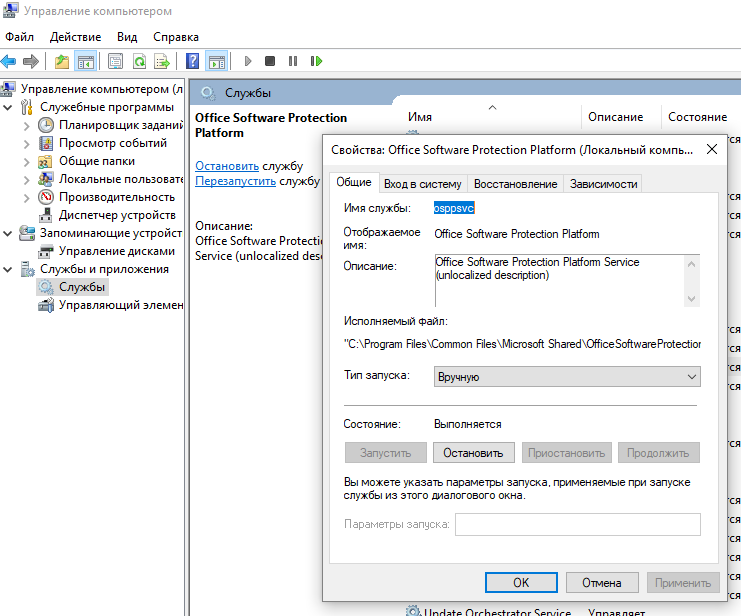
• Второе, что нужно сделать – это скопировать файлы из каталога ProgramData, и сохранить их на любом носителе:
C:ProgramDataMicrosoftOfficeSoftwareProtectionPlatformtokens.dat
C:ProgramDataMicrosoftOfficeSoftwareProtectionPlatformCachecache.dat
Всё, мы сохранили все нужные файлы, теперь можно переустанавливать систему, сносить Microsoft Office 2010, в общем можете делать всё, что хотите! 🙂
Далее, уже на свежеустановленной системе, со свежеустановленным но еще не активированным Microsoft Office 2010 мы проделываем следующие шаги:
• Останавливаем службу Osppsvc (Служба — Office Software Protection Platform). Или через cmd:
• Следующим шагом нужно заменить файлы tokens.dat и cache.dat (C:ProgramDataMicrosoftOfficeSoftwareProtectionPlatform) на те, которые были сохранены вами ранее.
• Затем запускаем службу Osppsvc в оснастке Службы или через cmd, используя команду:
На этом всё. Если вы всё сделали правильно, то ваша копия пакета Microsoft Office 2010 успешно активирована.
С вами был бессменный ведущий блога о компьютерах и it-технологиях – Станислав.
Подписывайтесь на обновления блога, поделитесь записью в соцсетях и следите за новыми обзорами и статьями! Всем добра!
Источник
Перенос Windows 10 и лицензии Office на другой ПК: что нам нужно знать
Windows и офисные лицензии не совсем дешево. В зависимости от версии, которую мы покупаем, мы можем потратить от 145 до 259 евро в зависимости от того, выберем ли мы Home или Windows Pro. И больше денег, если вы выберете Office. Довольно высокая цена, которую многие, очевидно, не могут себе позволить. Если Windows установлена по умолчанию на новом компьютере, мы будем покупать более дешевую OEM-лицензию, стоимость которой включена в стоимость приобретенного нами оборудования. Однако, если через некоторое время мы купим другой компьютер, могу ли я сохранить лицензию, или мне придется снова пройти через окно?
Если же линия индикатора новый компьютер Мы приобрели лицензию на Windows 10 (что происходит чаще всего), и нам не о чем беспокоиться, поскольку мы можем без проблем использовать новую лицензию и забыть старую. Однако, если мы хотим сэкономить деньги на новом ПК, то одной из функций, которые мы обычно сокращаем, является операционная система. Либо потому, что мы собираем компьютер по частям, либо потому, что мы покупаем ноутбук без операционной системы для его запуска.
Что происходит с лицензией нашей операционной системы? Первое, что мы должны прояснить, это то, что мы не можем использовать одну и ту же лицензию на двух ПК в то же время. Однако, в зависимости от типа лицензии, мы все равно сможем переместить ее со старого компьютера на новый, что избавит нас от необходимости снова проходить проверку.
Перенос лицензии Windows на новый ПК
Условия для этого
Ограничения
Если у нас есть OEM лицензия (те, которые установлены на новых компьютерах, или те, что дешевле), то мы не сможем использовать их для активации нового ПК. OEM-лицензии привязаны к конкретному оборудованию, материнская платаИ CPU / ЦЕНТРАЛЬНЫЙ ПРОЦЕССОР. Если мы изменим какой-либо из этих компонентов или купим новый ПК, лицензия будет недействительна. Есть ситуации, в которых Microsoft может позволить нам повторно активировать лицензию OEM на новой материнской плате, хотя нам придется активировать ее по телефону и объяснить, что исходная материнская плата сломалась (не то, что мы купили новый компьютер).
Переместить ключ Office на новый компьютер
В зависимости от типа лицензии, которую мы покупаем, мы можем активировать ее на ПК или устройстве или на 5 ПК или устройствах одновременно. Независимо от типа устройства, о котором идет речь. Пока мы соблюдаем эти правила, мы можем переносить лицензию с одного ПК на другой столько раз, сколько захотим.
Если мы купим Office 365, результат будет таким же. У нас также будет ограничение на количество компьютеров и устройств, которые могут использовать лицензию одновременно, но до тех пор, пока мы уважаем ее, проблем не будет. Мы можем легко переключать ПК со всеми лицензиями Office.
Недорогие ключи для Windows 10 и Office, легальные или нет?
Освободи Себя Евросоюз с 2012 года диктует, что эта практика является полностью законной. Поэтому мы сможем купить эти лицензии на Windows 10 и Office за 10 евро и использовать их даже внутри компании.
Источник
Как перенести легальный ключ Office 2019 на другой ПК
Здравствуйте, дорогие читатели моего блога. Сегодня я расскажу Вам о своём эксперименте по переносу легального ключа активации Office 2019 Pro Plus с одного компьютера на другой. Сразу скажу, что эксперимент прошёл удачно. Дочитав мою статью до конца, и вооружившись несколькими командами и терпением, Вы, с большим процентом вероятности успеха, сможете его повторить. Такая необходимость может возникнуть, если Вы приобрели новый ПК или просто заменили системный диск (т. е. тот диск, на котором установлена Windows, тип диска: SSD или HDD — не важно).
1. Предыстория.
Всё началось после того, как я заменил системный SSD на своём ПК. Тогда у меня был установлен Office 2016 Pro Plus и после переустановки Windows 10, пакет Office 2016 ни в какую не хотел активироваться старым ключом. Тогда я вернул старый SSD обратно и на нём переустановил пакет. Он активировался! Таким образом, я понял, что Office 2016 считает замену системного диска за приобретение нового компьютера и намекает, что необходимо купить новый ключ.
Старый SSD по определённым обстоятельствам надо было всё равно менять, пришлось поработать в бесплатном LibreOffice, но он меня не устраивал, поэтому, как только мой партнёр подогнал ключ к максимальной редакции Office 2019 Pro Plus, я его незамедлительно купил.
Через какое-то время я задался вопросом, что будет, если SSD понадобится заменить снова, а 1 год гарантии на ключ пройдёт? Неужели придётся опять раскошеливаться? Одолжив ноутбук у друга и вооружившись несколькими командами, найденными в Интернете, я решился на эксперимент. Итак, за дело!
2. Отвязываем ключ активации Office от ПК.
Первым делом отвязываем ключ активации Office 2019 от старого ПК. Для этого жмём кнопку с лупой возле кнопки «Пуск», набираем “cmd” (без кавычек) и запускаем командную строку от имени администратора.
Вводим следующие команды, после каждой жмём “Enter”:
Первая команда переносит нас в папку с установленным Офисом, вторая, аннулирует активацию. Не обращайте внимания, что первая строка заканчивается на цифре “16”, хотя по логике должна быть “19”, просто Office 2019 почему-то устанавливается в ту же папку, что и Office 2016.
Теперь запускаем любое приложение Office 2019, например, Word и видим следующую картину.
Это значит, полдела сделано! Активация сброшена! Теперь обязательно полностью деинсталлируем Office 2019 через Пуск –> Параметры –> Приложения –> Приложения и возможности.
3. Активируем Office на другом ПК.
Дальше всё просто. Устанавливаем и активируем Office 2019 на другом ПК по ЭТОМУ МАНУАЛУ, но вместо покупки нового ключа, вписываем старый в это окно.
Ещё один способ активировать продукт — это воспользоваться уже знакомой нам командной строкой. Вписываем в неё две команды (не забывая нажимать “Enter” после каждой):
Что делает первая команда мы уже знаем, вторая активирует пакет с помощью введённого ключа.
Запускаем Word и смотрим результат. Если всё сделано правильно, продукт будет активирован.
Обратно на мой компьютер ключ переносить не стали. Он так и остался на ПК друга, а мне скоро подвезут бессрочный Office 365, и, конечно, о нём будет обзор. 😉
В заключении хочу процитировать заявление от Microsoft, которое я нашёл ЗДЕСЬ:
Переустановить приобретённый пакет на новый компьютер можно будет только один раз в течение 90 дней. По истечении этого срока перенести пакет можно будет снова. Об ограничении по количеству переносов не упоминается.
Хоть там речь идёт об версиях 2010 и 2013, думаю этим правилом стоит руководствоваться и в отношении к Офису 2019. А вот поведение Офиса 2016 мне до сих пор остаётся непонятным (если вы что-то знаете об этом, напиши в комментариях).
Как бы там ни было, всем удачной активации! 🙂
Сайт обновился до версии 5.1 (внедрён Elementor)
Дорогие читатели, спешу сообщить, что я подключил к своему сайту плагин Elementor и с его помощью переделал код, почти не меняя дизайн. Новой версии сайта присвоил номер 5.1.
Ещё в начале 2021 года мне захотелось научиться пользоваться Элементором, но дело не пошло. В мае вернулся к этой затее, и ради практики решился на переделку сайта. В процессе учёбы оказалось, что…
Windows 10 Enterprise LTSC 2019 x86-x64 — где скачать, как установить и легально активировать (Обновлено 16.12.2020)
Представляю вашему вниманию уникальную операционную систему Windows 10 Enterprise LTSC 2019 и легальные ключи к ней.
В основном эта редакция используется в организациях, но несмотря на это её можно использовать и дома на ПК, если по каким-то причинам вас не устраивают редакции Home или Pro. Кроме того, она вполне способна заменить многими любимую Windows 7 благодаря своим ключевым особенностям:
Утилита Windows ISO Downloader v8.42
Windows ISO Downloader — бесплатное приложение, которая предназначена для простой загрузки официальных образов ОС Windows и пакета Office с серверов Microsoft.
Программа отображает список доступных операционных систем, для которых можно скачать образы. На данный момент это Windows 8.1, Windows 10 и Windows 10 Insider Preview, а также офисные пакеты Office 2010, 2011, 2013 и 2016. После выбора соответствующей системы утилита отображает форму, схожую с сайтом Microsoft Techbench.
Добавить комментарий Отменить ответ
Для отправки комментария вам необходимо авторизоваться.
Получать новые комментарии по электронной почте. Вы можете подписаться без комментирования.
Источник
Что необходимо знать, прежде чем переносить Office на другой компьютер
Сначала выясните, какая версию Office у вас установлена. В зависимости от сборки, есть небольшие различия в переносе программ. Например, если вы пользуетесь ежегодной подпиской на Office 365, нет необходимости в каких-либо перемещениях. Вполне достаточно на новом компьютере зайти в свою учётную запись Microsoft.
Если у вас, например, Office 2013 или Office 2016, для переноса понадобится 25-значный ключ. Где найти ключ и как именно происходит перемещение, мы объясним ниже.
Шаг 1: Сначала находим ключ Office
Чтобы повторно активировать Microsoft Office, вам понадобится 25-значный ключ продукта (product key). Вы можете найти его, например, сзади на обложке диска. Если вы приобрели Office онлайн, ключ был отправлен вам по электронной почте.
Если вы приобрели программное обеспечение непосредственно у Microsoft с помощью учетной записи Microsoft и позже вошли в Office, код и учетная запись будут связаны между собой. Вам просто нужно снова войти в Office, используя свой аккаунт. Если у вас при этом возникнут проблемы, то вы можете найти помощь по адресу www.office.com/myaccount.
Если вы используете лицензию для установки Office на нескольких компьютерах, они будут связаны с вашей учетной записью Майкрософт. Вы также можете отозвать лицензию у отдельных компьютеров и установить Office на новый компьютер.
Шаг 2: Удаляем Office на старом компьютере
Чтобы использовать Office на новом компьютере, вам придётся удалить программу на старом ПК.
- Откройте Панель управления и в разделе «Программы» нажмите «Удалить программу».
- Найдите в списке запись «Microsoft Office» и выберите ее.
- Нажмите на кнопку «Удалить» сверху и переходите к третьему шагу.
Шаг 3: Переносим Office на новый ПК
Теперь установите Microsoft Office на свой новый компьютер. Для этого просто вставьте диск с Office в свой компьютер. Если его у вас его нет, то Office можно скачать на официальной странице производителя. При загрузке убедитесь, что вы скачиваете 32-или 64-разрядную версию.
Когда вы откроете одну из программ Office, например, Word или Excel, вам будет предложено активировать софт. Если вы приобрели ПО непосредственно у Microsoft, просто войдите в систему с помощью своей учетной записи. Ключ вам больше не понадобится.
Если повторная активация Office не работает, просто напишите или позвоните в Microsoft. Бесплатная горячая линия: +7-495-916-7171; +7-800-200-8001. Если вы назовёте старый ключ, то специалисты дадут вам новый.
Читайте также:
- 9 полезных функций Telegram, о которых многие не догадываются
- Как узнать свой или чужой IP-адрес?
- Как заполнить и сохранить PDF-форму без специальных программ в Windows 10

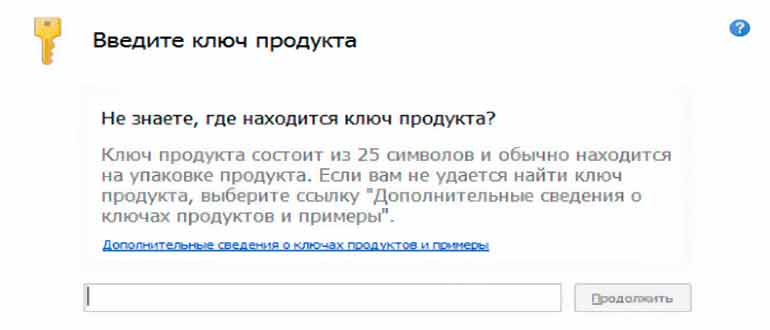
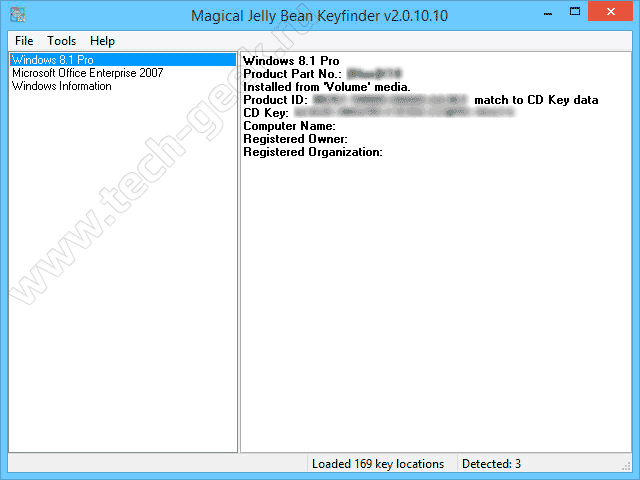
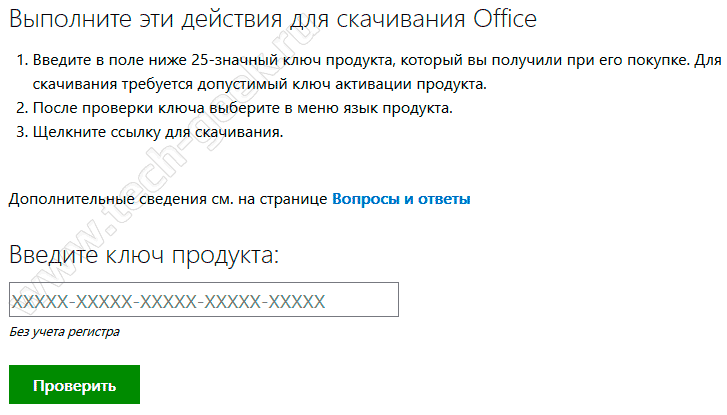
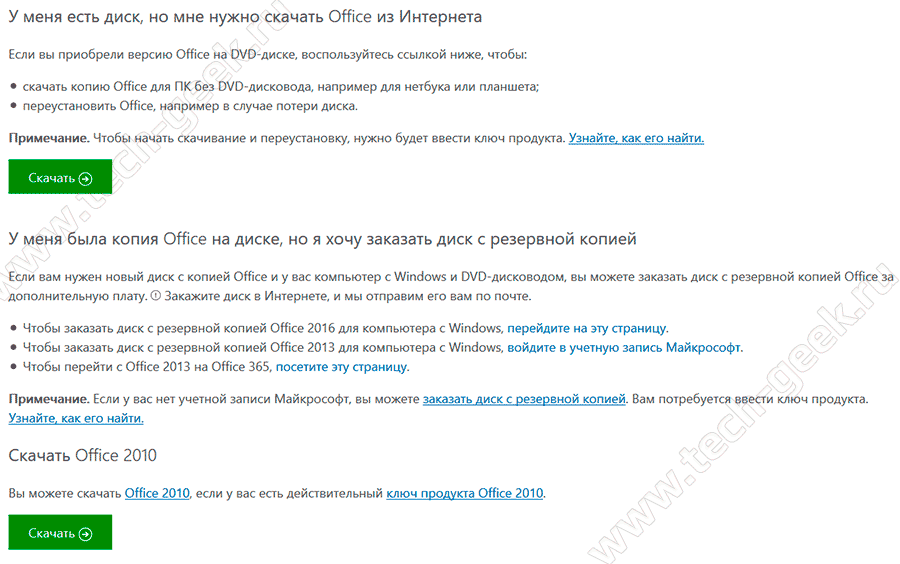

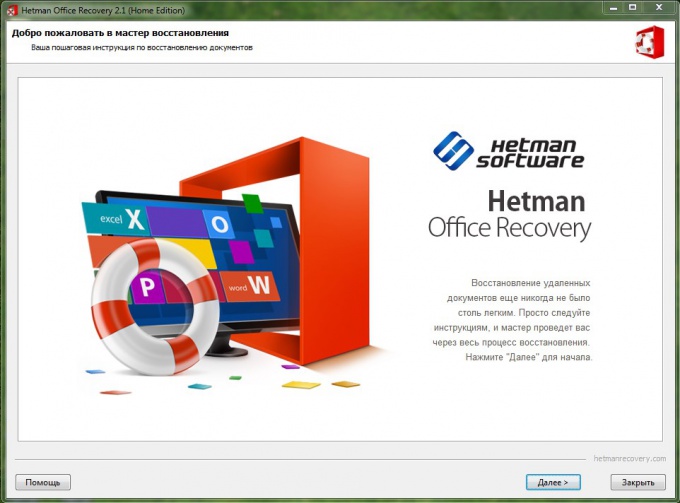












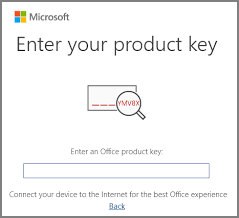


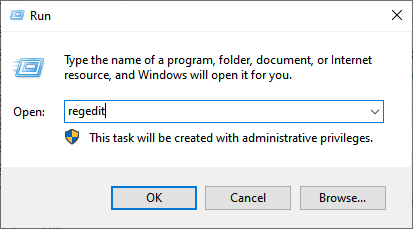
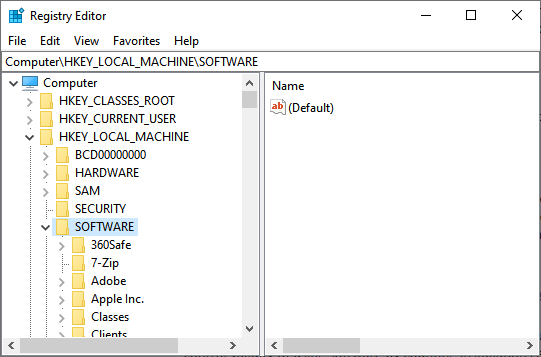

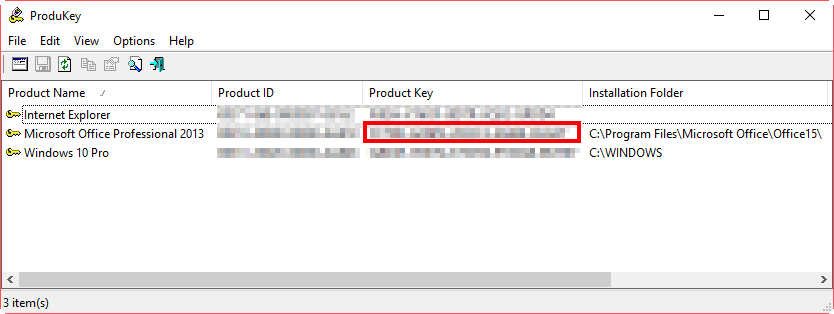
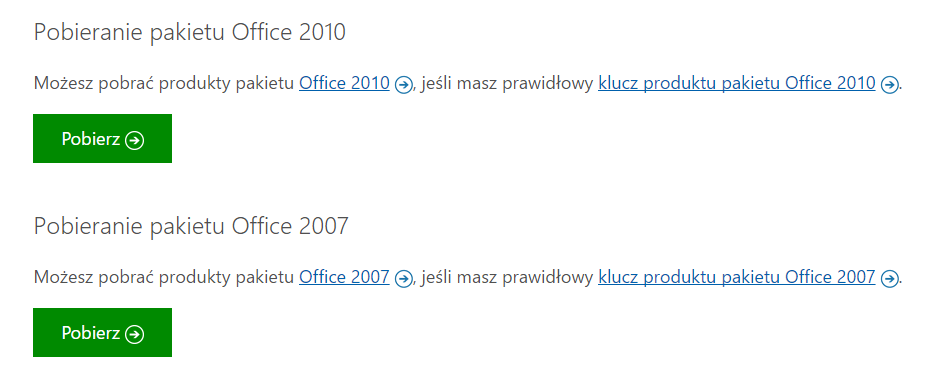
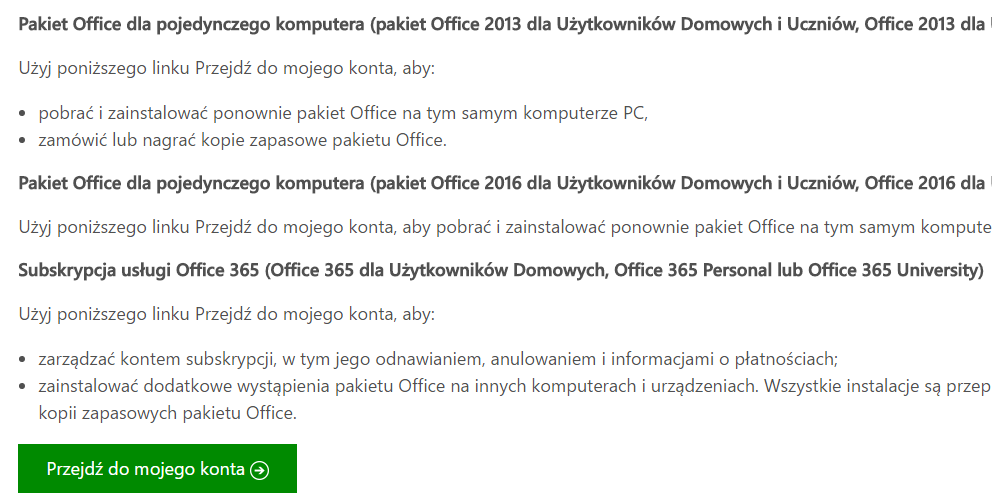
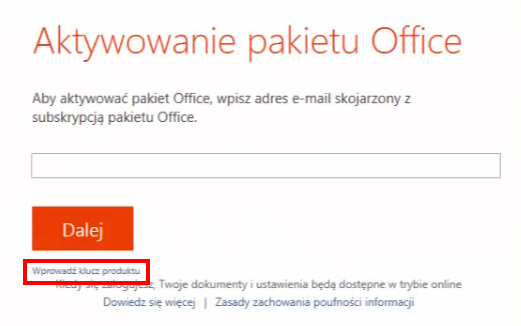

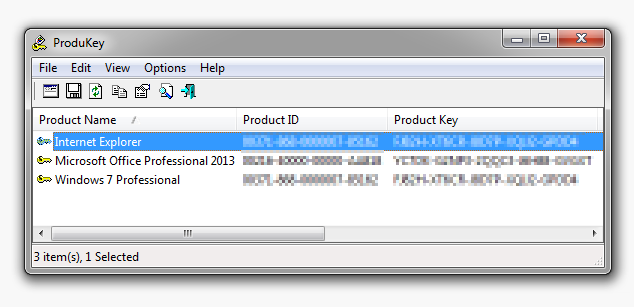
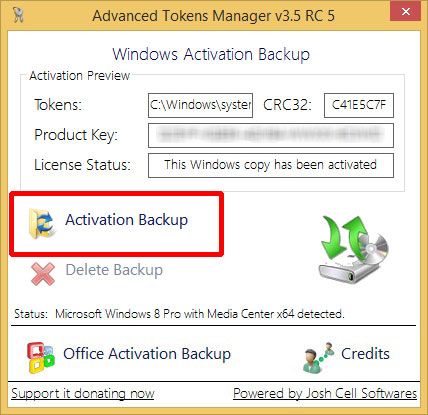
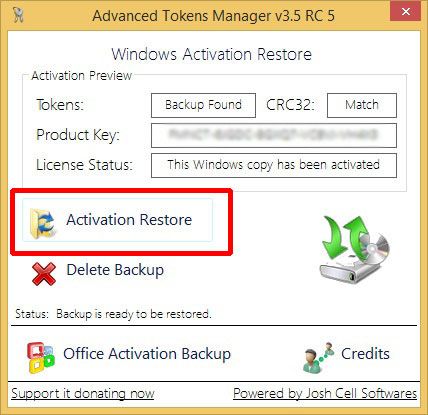




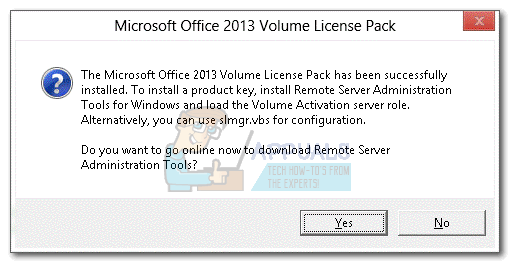
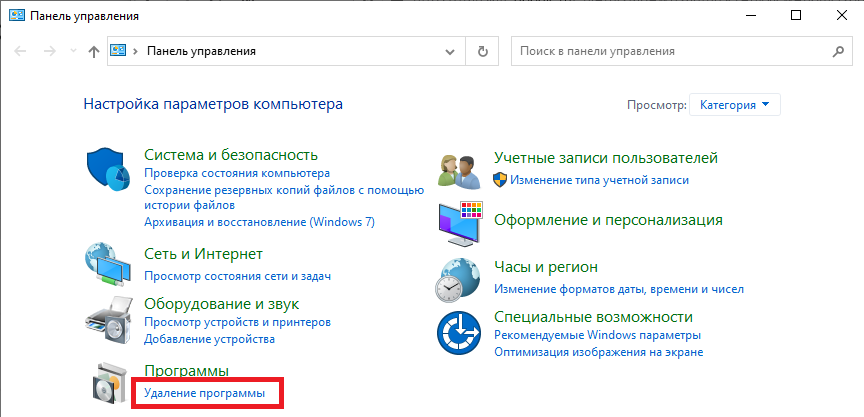
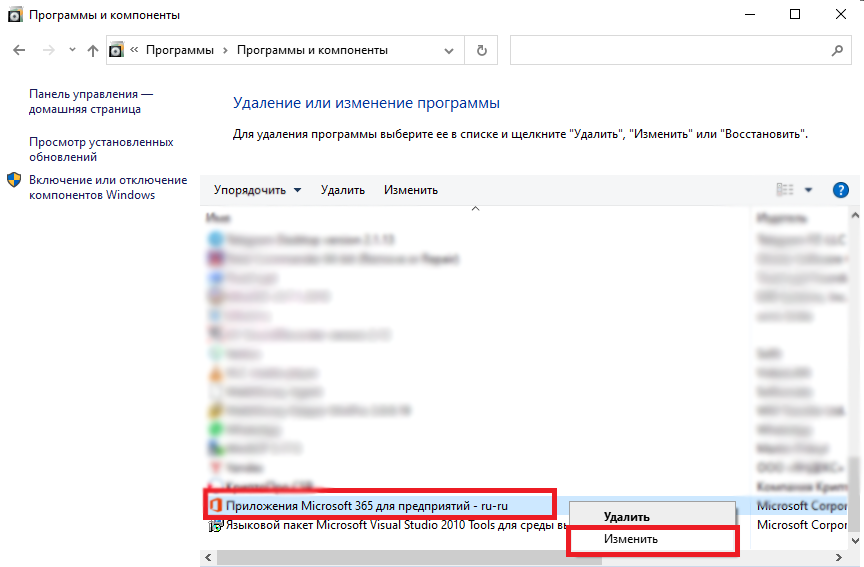
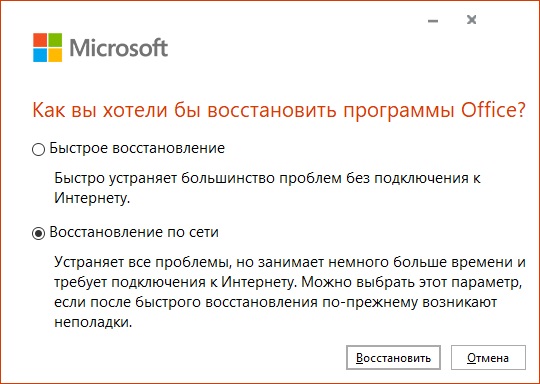


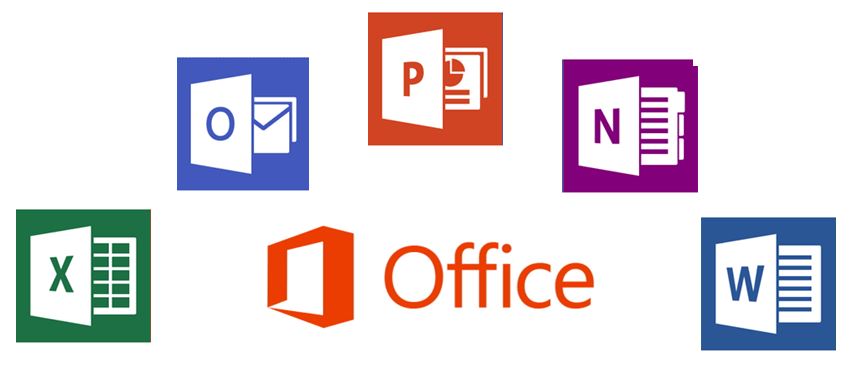

.png)
.png)
.png)
.png)